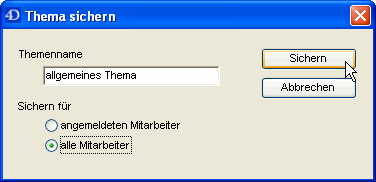YPSOS:TN:Listen:Themen
Themen
In den sogenannten Themen können die meisten Anzeigeoptionen der Listen hinterlegt werden. Werden in einem Thema die Einstellungen geändert, werden diese Einstellungen sofort in den Listen übernommen, denen dieses Thema zugeordnet ist. Dadurch ist es möglich die Listendarstellung für Gruppen von Listen einheitlich zu gestalten, ohne jede Liste einzeln anpassen zu müssen.
Zum Bearbeiten der Themen klicken Sie in den Anzeigeoptionen einer Liste auf das Bleistiftsymbol vor dem gewählten Thema:
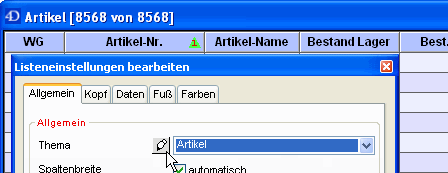
Es wird die Eingabemaske der Themen geöffnet:
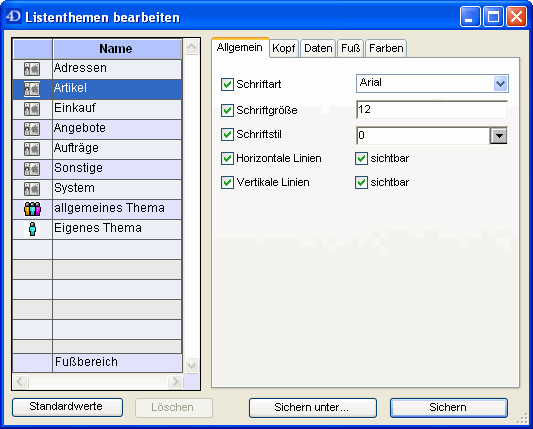
Im Linken Bereich der Eingabemaske befindet sich eine Liste mit allen im System hinterlegten Themen. Die Symbole vor dem Themennamen zeigen an, ob es sich um ein Systemthema ![]() , ein für alle Mitarbeiter sichtbares Thema
, ein für alle Mitarbeiter sichtbares Thema ![]() oder ein privates, nur für den angemeldeten Mitarbeiter sichtbares Thema
oder ein privates, nur für den angemeldeten Mitarbeiter sichtbares Thema ![]() handelt.
handelt.
Die Systemthemen sind fest in **YPSOS** hinterlegt und stehen jedem Mitarbeiter zur Verfügung.
Ein Thema wird durch einen Klick auf seinen Namen zur Bearbeitung ausgewählt. Im rechten Bereich der Eingabemaske können die Einstellungen des gewählten Themas, wie in den Anzeigeoptionen einer Liste, bearbeitet werden. Mit den Markierungen vor den einzelnen Einstellungen kann gesteuert werden, ob diese Einstellung bei Auswahl des Themas auf die Liste angewendet wird. Ist die Markierung nicht gesetzt, wirkt sich die entsprechende Einstellung in Listen nicht aus.
Durch einen Klick auf die Schaltfläche „Sichern” werden die Einstellungen für das gewählte Thema gesichert. War das gewählte Thema ein Systemthema, wird dieses in ein privates, nur für den angemeldeten Mitarbeiter sichtbares Thema umgewandelt. Für alle anderen Mitarbeiter bleiben die Systemthemen unverändert. Beim Löschen eines solchen „privaten Systemthemas„, wird das ursprüngliche Systemthema wieder geladen.
Zum Sichern des geänderten Themas als neues Thema muss auf die Schaltfläche „Sichern unter...” geklickt werden. Im folgenden Dialog kann der Name für das Neue Thema eingetragen werden und festgelegt werden, ob das Thema allen Mitarbeitern zur Verfügung stehen soll oder ob es sich um ein privates Thema nur für den angemeldeten Mitarbeiter handelt.